qui puoi trovare qualche risposta ai tuoi dubbi.
Se l'argomento che ti interessa non è presente, ti prego di segnalarmelo.
Questo tutorial è stato creato con PSP X2, ma può essere eseguito anche con le altre versioni di PSP.
Per tradurlo, ho usato PSP X.
Il materiale viene da vari gruppi di condivisione. Il copyright appartiene ai rispettivi autori.
Grazie ai creatori dei tubes che mettono a disposizione il loro lavoro in vari gruppi di condivisione.
Occorrente:
Materiale qui
I tubes usati sono di Gerry e Glamour Queen che ringrazio per il permesso di utilizzare i loro tubes.
Rispetta il lavoro degli autori, non cambiare il nome del file e non cancellare il watermark.
E' vietato condividere il materiale in un gruppo o offrirlo nella rete (siti, blog...). La loro utilizzazione nei tutorial deve essere autorizzata dagli autori.
Filtri:
Alien Skin Eye Candy 5 Impact - Perspective Shadow qui
Simple qui
Mura's Meister - Copies qui
Filters Unlimited 2.0 qui
Filter Factory Gallery M qui
I filtri Factory Gallery per essere usati devono prima essere convertiti. Come fare vedi qui
Si usano importandoli in Filters Unlimited (come fare vedi qui) ma possono funzionare anche da soli

Metti le selezioni nella cartella Selezioni.
Metti i gradienti nella cartella Gradienti.
Importa il pennello in PSP (vedi gli appunti sui pennelli qui)
Apri i tubes in PSP, duplicali usando la combinazione di tasti maiuscola+D e chiudi gli originali.
1. Imposta il colore di primo piano con #68899e,
e il colore di sfondo con il colore bianco #ffffff.
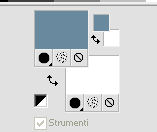
Nel corso del tutorial userai anche il colore #49332e.
Passa il colore di primo piano a Gradiente e seleziona il gradiente noisettedegrade3 con i seguenti settaggi.
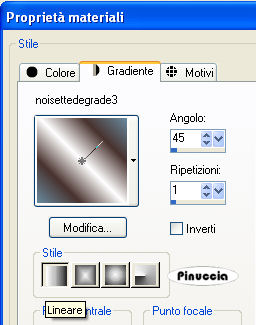
2. Apri una nuova immagine trasparente 800 x 600 pixels,
e riempila  con il gradiente.
con il gradiente.
3. Regola>Sfocatura>Sfocatura radiale.
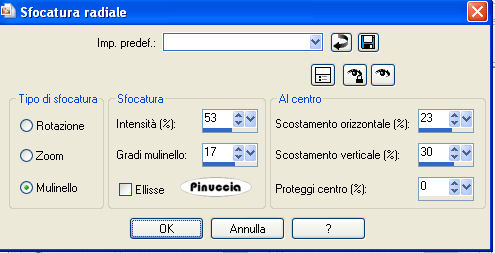
4. Livelli>Nuovo livello raster - Raster 2.
Seleziona il gradiente noisettedegrade4, con gli stessi colori del passo 1.
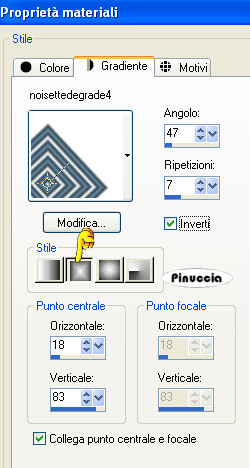
Riempi  il nuovo livello con questo gradiente.
il nuovo livello con questo gradiente.
5. Effetti>Plugins>Filters Unlimited 2.0 - Tiles & Mirror - Seamless Blend(Horizontal).
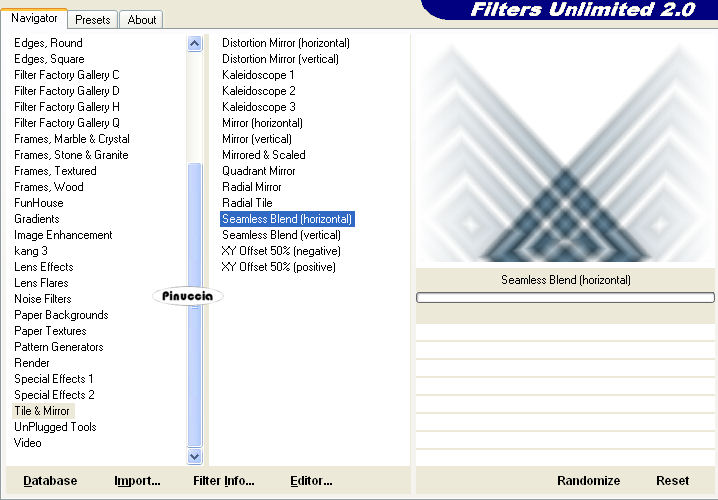
6. Effetti>Effetti di bordo>Aumenta.
Cambia la modalità di miscelatura di questo livello in Moltiplica.
7. Livelli>Nuovo livello raster - Raster 3.
Selezione>Carica/Salva selezione>Carica selezione da disco.
Cerca e carica la selezione selnoisette31.
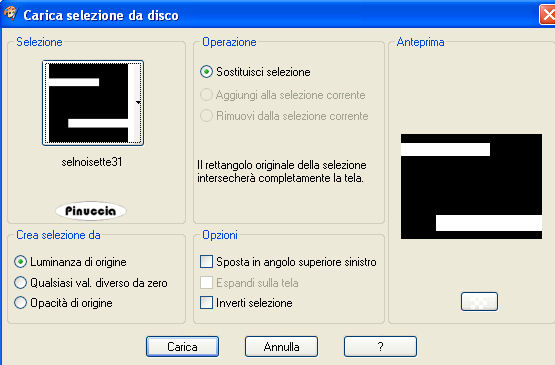
8. Riempi  soltanto il rettangolo in alto con il colore #68899e.
soltanto il rettangolo in alto con il colore #68899e.
Per riempire soltanto una selezione devi impostare la modalità di corrispondenza dello strumento in Valore RGB.
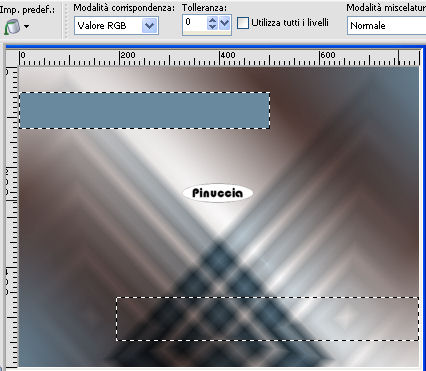
Selezione>Deseleziona.
9. Effetti>Plugins>Filter Factory Gallery M - Motion Trail.
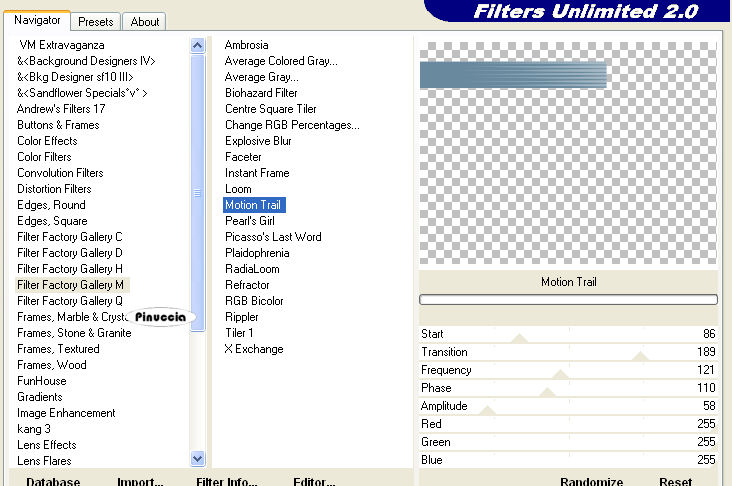
10. Effetti>Effetti di bordo>Aumenta.
11. Effetti>Effetti di distorsione>Vento - da destra, intensità 100.

Cambia la modalità di miscelatura di questo livello in Luce netta.
12. Livelli>Nuovo livello raster - Raster 4.
Selezione>Carica/Salva selezione>Carica selezione da disco.
Carica nuovamente la selezione selnoisette31.
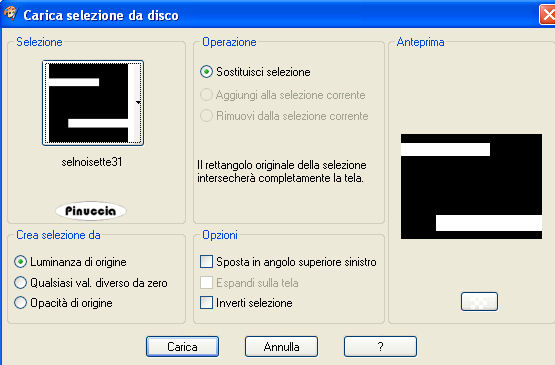
13. Riempi  il rettangolo in basso con il colore #68899e.
il rettangolo in basso con il colore #68899e.
Selezione>Deseleziona.
14. Effetti>Plugins>Filter Factory Gallery M - Motion Trail.
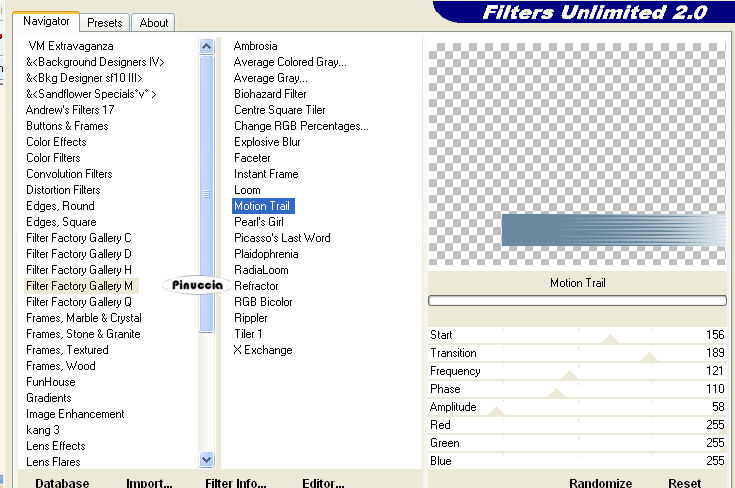
15. Effetti>Effetti di bordo>Aumenta.
16. Effetti>Effetti di distorsione>Vento - da sinistra, intensità 100.

Cambia la modalità di miscelatura di questo livello in Luce netta.
17. Livelli>Nuovo livello raster - Raster 5.
Selezione>Carica/Salva selezione>Carica selezione da disco.
Cerca e carica la selezione selnoisette32.

18. Cambia la modalità di corrispondenza dello strumento Riempimento  in Nessuno.
in Nessuno.

In questa modalità ti basterà un solo clic per riempire le aree selezionate.
Riempi  la selezione con il colore #49332e.
la selezione con il colore #49332e.
19. Selezione>Deseleziona.
20. Effetti>Effetti 3D>Sfalsa ombra, con il colore nero.

21. Livelli>Duplica.
Immagine>Ruota per gradi - 90 gradi a destra.

22. Effetti>Effetti di distorsione>Coordinate polari.

23. Effetti>Plugins>Mura's Meister - Copies.
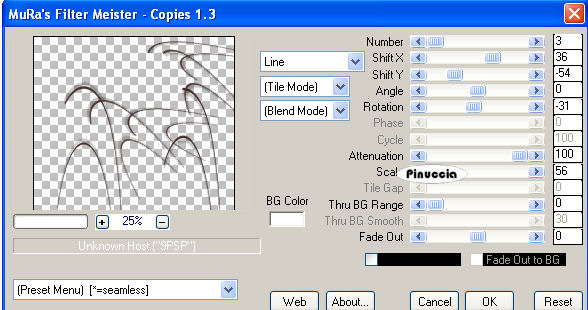
24. Cambia la modalità di miscelatura di questo livello in Esclusione.
Effetti>Effetti di bordo>Aumenta di più.
25. Apri l'immagine Tech_brushes_by_Taxni_109.png e vai a Modifica>Copia.
Torna al tuo lavoro e vai a Modifica>Incolla come nuovo livello.
26. Sposta  l'immagine come nel mio esempio.
l'immagine come nel mio esempio.
27. Livelli>Duplica.
Immagine>Ridimensiona, al 50%, tutti i livelli non selezionato.
28. Spostalo  sul rettangolo in alto, come nell'esempio.
sul rettangolo in alto, come nell'esempio.
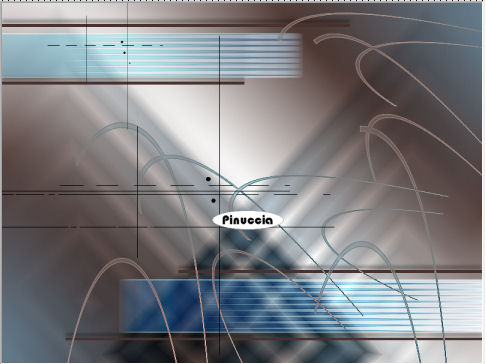
Regola>Messa a fuoco>Metti a fuoco.
29. Apri il tube Gerry-lady285 e vai a Modifica>copia.
Torna al tuo lavoro e vai a Modifica>Incolla come nuovo livello.
30. Immagine>Ridimensiona, al 90%, tutti i livelli non selezionato.
31. Effetti>Effetti di immagine>Scostamento.
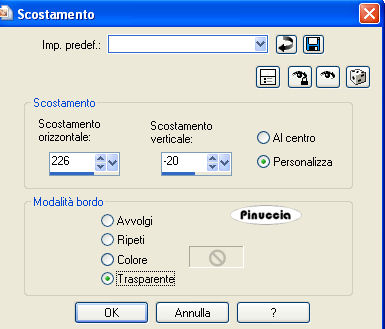
32. Effetti>Effetti di distorsione>Onda.
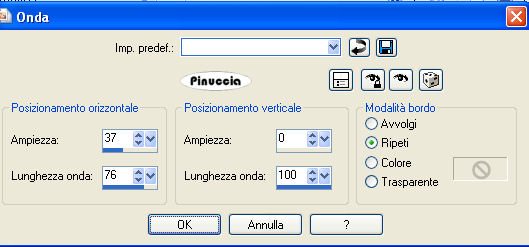
Cambia la modalità di miscelatura di questo livello in Luminanza (Esistente).
33. Livelli>Duplica.
Immagine>Ruota per gradi - 90 gradi a destra.

34. Immagine>Capovolgi.
Immagine>Rifletti.
Sposta  l'immagine in alto, come nel mio esempio.
l'immagine in alto, come nel mio esempio.
Cambia la modalità di miscelatura di questo livello in Sovrapponi.
35. Apri il tube glamourqueen_beauty.pspimage e vai a Modifica>Copia.
Torna al tuo lavoro e vai a Modifica>Incolla come nuovo livello.
36. Immagine>Ridimensiona, all'80%, tutti i livelli non selezionato.
Sposta  il tube a sinistra, come nel mio esempio.
il tube a sinistra, come nel mio esempio.
Abbassa l'opacità di questo livello al 42%.
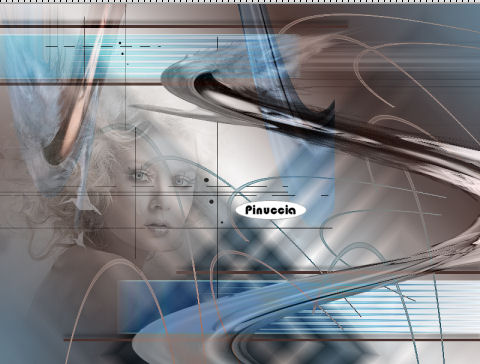
37. Apri nuovamente il tube Gerry-Lady 285 e vai a Modifica>Copia.
Torna al tuo lavoro e vai a Modifica>Incolla come nuovo livello.
38. Immagine>Ridimensiona, al 90%, tutti i livelli non selezionato.
Sposta  il tube a destra, come nel mio esempio.
il tube a destra, come nel mio esempio.
39. Effetti>Plugins>Alien Skin Eye Candy 5 Impact - Perspective Shadow,
Settings: Reflect Behind e ok.
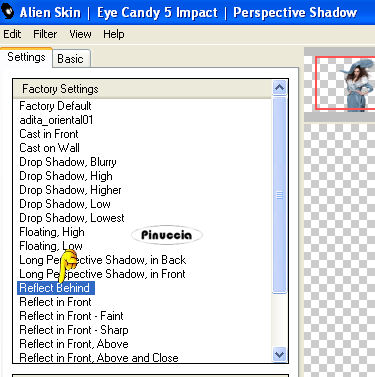
Questa dovrebbe essere la tua paletta dei livelli.
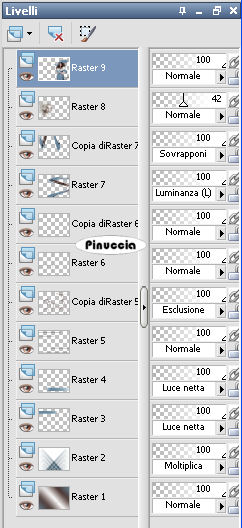
40. Livelli>Unisci>Unisci tutto.
Immagine>Aggiungi bordatura, 1 pixel, simmetriche, con il colore #49332e.

42. Immagine>Aggiungi bordatura, 10 pixels, simmetriche, con il colore #68899e.
43. Seleziona questo bordo con la bacchetta magica 

44. Effetti>Effetti 3D>Ritaglio.

Selezione>Deseleziona.
45. Immagine>Aggiungi bordatura, 1 pixel, simmetriche, con il colore #49332e.
46. Immagine>Aggiungi bordatura, 10 pixels, simmetriche, con il colore #c7c0ba.
47. Immagine>Aggiungi bordatura, 1 pixel, simmetriche, con il colore #49332e.
48. Immagine>Aggiungi bordatura, 50 pixels, simmetriche, con il colore #68899e.
49. Livelli>Nuovo livello raster.
Attiva lo strumento Pennello 
cerca e seleziona il pennello "pinceau9":

Applicalo con il colore di primo piano #49332e in alto a sinistra.
50. Effetti>Plugins>Simple - Top Left Mirror.
51. Immagine>Aggiungi bordatura, 1 pixel, simmetriche, con il colore #49332e.
52. Firma il tuo lavoro e salva in formato jpg.

Se hai problemi o dubbi, o trovi un link non funzionante, o anche soltanto per un saluto, scrivimi.
2 Aprile 2010